Настройка каталогов для эмуляции внешних накопителей
Для организации работы с устройствами ввода-вывода эмулятора, а именно внешних накопителей, используются соответствующие каталоги на дисках реальной машины, для размещения выходных данных в файлах. По умолчанию это:
- Дисковод (порт в/в эмулятора 01h) - "A:\"
- Жёсткий диск (порт в/в эмулятора 02h) - "C:\"
Соответственно, по желанию пользователя, можно указать и другие каталоги. Для этого следует выбрать из главного меню программы пункт "Настройки→Установки каталогов для "внешних ЗУ"". В появившемся окне настроек каталогов укажите путь для хранения файлов с выходными данными эмулятора на накопителе на гибких магнитных дисках и на жёстком диске "C" реальной машины в соответствующих элементах-деревьях каталогов. После чего нажмите кнопку "ОК" чтобы изменения вступили в силу.
Если в дисководе отсутствует дискета, эмулятор выдаст соответствующее сообщение. При желании, можно вставить дискету и нажать появившуюся кнопку "Готово" в рассматриваемом окне, и продолжить выбор каталогов.
Окно настройки каталогов изображено на рисунке 2.
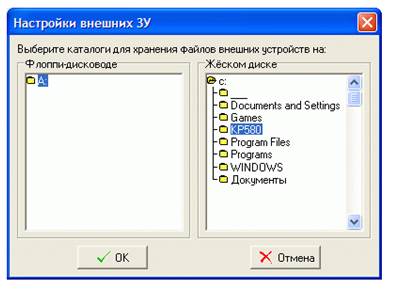
Рис. 2 Окно настройки каталогов для внешних накопителей
Настройка адресов сети для эмуляции работы "сетевого адаптера"
Для передачи и приёма данных эмулятора по сети при помощи команд ввода вывода, используя порт 03h, следует изначально настроить IP-адрес и TCP-порт реальной машины-получателя, на которой также установлен и запущен данный эмулятор.
Для этого следует выбрать из главного меню программы пункт "Настройки→Установки сети для "сетевого адаптера"". В появившемся окне настроек сети укажите в поле "Адрес" IP-адрес машины-приёмника, а в поле "Порт", соответственно, TCP-порт. После чего нажмите кнопку "ОК" чтобы изменения вступили в силу.
Окно настройки сети изображено на рисунке 3.

Рис. 3 Окно "настройки сети" с параметрами машины-приёмника сети для эмуляции работы "сетевого адаптера"
Таким образом, при работе с сетью на эмуляторах, можно настроить последние соответствующим образом так, чтобы данные передавались "по цепочке", "по кольцу", или, в простейшем случае, для двух машин.
Монитор КР580
При нажатии левой кнопки мыши на пиктограмме монитора главного окна программы, открывается окно виртуального монитора КР580, как показано на рисунке 4(а). Оно содержит основной экран для вывода графической и текстовой информации, а также 2 кнопки:
- Копка «Сокращённого/Подробного» варианта окна - позволяет привести подробный вариант окна, как показано на рисунке 4(б), или сокращённый вариант (рис. 4(а));
- Кнопка «Закрыть» - позволяет закрыть окно виртуального монитора КР580.
Подробный вариант окна показан на рисунке 4(б), и содержит следующие элементы:
- Основной экран - для вывода графической и текстовой информации;
- Кнопка-переключатель режима «Всегда сверху» - позволяет удерживать окно «монитор КР580» поверх всех остальных окон;
- Содержимое видеобуфера - в этом элементе представлены данные в шестнадцатеричной форме в виде байтов, выведенные в виртуальный буфер монитора (порт 00h), и сгруппированы в строки по 16 значений в каждой. Начальный байт каждой строки также нумерован в виде шестнадцатеричного кода и располагается в левой части рассматриваемого элемента;
- Кнопка «Сохранить изображение» - позволяет сохранить изображение основного экрана окна «Монитор КР580» в файл в формате Windows Bitmap (bmp);
- Кнопка «Очистить видеобуфер» - позволяет очистить содержимое виртуального видеобуфера (00h), а также изображение на основном экране окна «Монитор КР580».
 (а) (а) | 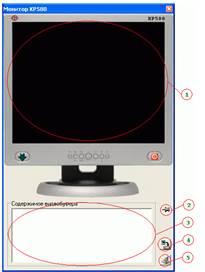 (б) (б) |
Рис.4 Виды окна «Монитор КР580»:
а) сокращённый вариант;
б) подробный вариант
Дисковод КР580
При нажатии левой кнопки мыши на пиктограмме дисковода главного окна программы, открывается окно виртуального дисковода КР580, как показано на рисунке 5. Оно содержит три основных элемента:
- Кнопка-переключатель режима «Всегда сверху» - позволяет удерживать окно «дисковод КР580» поверх всех остальных окон;
- Содержимое буфера дисковода КР580 - в этом элементе представлены данные в шестнадцатеричной форме в виде байтов, выведенные в виртуальный буфер дисковода КР580 (порт 01h), и сгруппированы в строки по 16 значений в каждой. Начальный байт каждой строки также нумерован в виде шестнадцатеричного кода и располагается в левой части рассматриваемого элемента;
- Кнопка «Очистить буфер дисковода» - позволяет очистить содержимое виртуального буфера дисковода (01h), а также файл, соответствующий настройкам виртуального дисковода КР580.
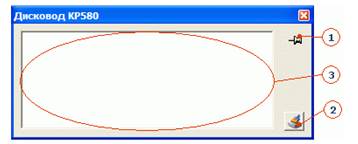
Рис.5 Вид окна «Дисковод КР580»
Жёсткий диск КР580
При нажатии левой кнопки мыши на пиктограмме жёсткого диска главного окна программы, открывается окно виртуального жёсткого диска КР580, как показано на рисунке 6. Оно содержит три основных элемента:
- Кнопка-переключатель режима «Всегда сверху» - позволяет удерживать окно «Жёсткий диск КР580» поверх всех остальных окон;
- Содержимое буфера жёсткого диска КР580 - в этом элементе представлены данные в шестнадцатеричной форме в виде байтов, выведенные в виртуальный буфер жёсткого диска КР580 (порт 02h), и сгруппированы в строки по 16 значений в каждой. Начальный байт каждой строки также нумерован в виде шестнадцатеричного кода и располагается в левой части рассматриваемого элемента;
- Кнопка «Очистить буфер жёсткого диска» - позволяет очистить содержимое виртуального буфера жёсткого диска (02h), а также файл, соответствующий настройкам виртуального жёсткого диска КР580.
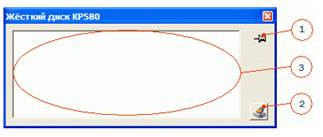
Рис.6 Вид окна «Жёсткий диск КР580»
Сетевой адаптер КР580
При нажатии левой кнопки мыши на пиктограмме сетевого подключения главного окна программы, открывается окно виртуального сетевого адаптера КР580, как показано на рисунке 7. Оно содержит четыре основных элемента:
- Кнопка-переключатель режима «Всегда сверху» - позволяет удерживать окно «Сетевой адаптер КР580» поверх всех остальных окон;
- Содержимое буфера-приёмника сетевого адаптера КР580 - в этом элементе представлены данные в шестнадцатеричной форме в виде байтов, и сгруппированы в строки по 16 значений в каждой. Начальный байт каждой строки также нумерован в виде шестнадцатеричного кода и располагается в левой части рассматриваемого элемента. Эти данные могут приниматься из сети от удалённой реальной машины, на которой также установлено рассматриваемое приложение, и в настройках которого указан IP-адрес и TCP-порт настоящей машины;
- Кнопка «Очистить буферы сетевого адаптера» - позволяет очистить содержимое виртуальных буфера: буфер-приёмник и буфер последнего переданного байта сетевого адаптера КР580;
- Последнее отправленное значение - элемент отображает последнее переданное значение в сеть, предварительно выведенное в порт сетевого адаптера КР580 (03h).
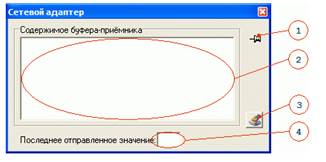
Рис.7 Вид окна «Сетевой адаптер КР580»
Принтер КР580
При нажатии левой кнопки мыши на пиктограмме принтера главного окна программы, открывается окно виртуального принтера КР580, как показано на рисунке 8. Оно содержит четыре основных элемента:
- Кнопка-переключатель режима «Всегда сверху» - позволяет удерживать окно «Принтер КР580» поверх всех остальных окон;
- Содержимое буфера принтера КР580 - в этом элементе представлены данные в шестнадцатеричной форме в виде байтов, выведенные в виртуальный буфер принтера КР580 (порт 04h), и сгруппированы в строки по 16 значений в каждой. Начальный байт каждой строки также нумерован в виде шестнадцатеричного кода и располагается в левой части рассматриваемого элемента;
- Кнопка «Печатать» - позволяет распечатать на принтере реальной машины символы, соответствующие значениям, находящимся в виртуальном буфере принтера КР580. Кодировка символов соответствует кодовой таблице ОС MS-DOS;
- Кнопка «Очистить буфер принтера» - позволяет очистить содержимое виртуального буфера принтера (04h).
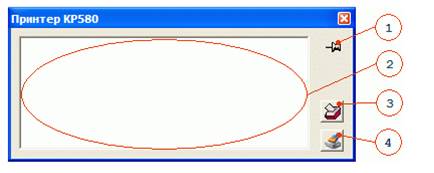
Рис.8 Вид окна «Принтер КР580»
Порядок выполнения работы
